Drucken – PC
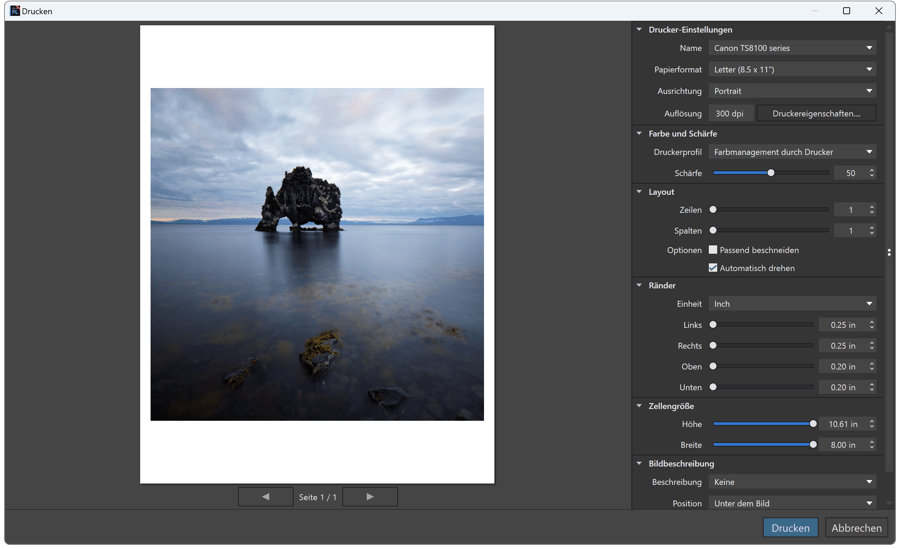
Mit dem Druckmodul können Sie jedes von DxO PhotoLab unterstütze Dateiformat – auch RAW-Dateien und virtuelle Kopien – ausdrucken. Es ist nicht notwendig, die Bilder vor dem Drucken zu verarbeiten und das Druckmodul kann aus beiden Registern (Fotothek oder Bearbeiten) heraus aufgerufen werden.
Im Druckmodul werden automatisch alle installierten und mit Ihrem Rechner verbundenen Drucker aufgelistet, inklusive virtueller PDF-Drucker.
Das Farbmanagement wird entweder vom Druckertreiber oder von DxO PhotoLab übernommen. Mit Letzterem können Sie außerdem ein ICC- Profil wählen und die Schärfe der Wiedergabe einstellen.
Benutzeroberfläche
Nachdem Sie eines oder mehrere Bilder ausgewählt haben, kann das Druckmodul über das Menü Datei > Drucken gestartet werden:
Ein großes schwebendes Fenster erscheint über dem Fenster DxO PhotoLab. Es ist in zwei Bereiche unterteilt:
- Die Druckvorschau auf der linken Seite, in dem die Bilder selbst und die Seitenanzahl der zu druckenden Fotos angezeigt werden (drücken Sie die Pfeiltasten um sich durch die Vorschau der ausgewählten Bilder zu klicken).
- Die Spalte mit den Drucker-Einstellungen auf der rechten Seite, die alle Druck-Einstellungen und Änderungsmöglichkeiten auflistet.
Unten rechts in diesem Fenster befindet sich die Schaltfläche Drucken, die wiederum ein neues Fenster öffnet, in dem der Druckfortschritt angezeigt wird und sich eine Schaltfläche zum Abbrechen des Druckvorgangs befindet.
Einstellungen
Drucker-Einstellungen
Die erste Palette ist dem Drucker gewidmet:
- Name: Eine Drop-down-Liste zeigt alle im Einsatz befindlichen Drucker an. Wählen Sie den Drucker aus, mit dem Sie arbeiten möchten.
- Papierformat: Zeigt das im Druckertreiber hinterlegte Papierformat an.
- Orientierung: Zeigt die im Druckertreiber hinterlegte Ausrichtung an, entweder vertikal (Porträt) oder horizontal (Landschaft).
- Auflösung: Zeigt die Standardauflösung (300 dpi) an. Sie können auch einen anderen Wert eingeben.
Die maximale Druckauflösung ist 1200 dpi.
Farbe und Schärfe
- Druckerprofil: In der Unterpalette Farbe und Schärfe können Sie im Drop-down-Menü wählen, ob das Farbmanagement über den Druckertreiber erfolgt, oder ob Sie das ICC-Profil und den Rendering Intent selbst auswählen.
- Farbmanagement durch den Drucker: Sobald die Druckparameter gewählt wurden (siehe Abschnitt über Druckereinstellungen oben), ist von Seite des Benutzers keine weitere Aktion notwendig, da der Druckertreiber während des Druckens das Farbmanagement übernimmt.
Die unten beschriebene Auswahl des Rendering Intents erscheint, wenn Sie die Option gewählt haben, dass DxO PhotoLab das Farbmanagement übernimmt und Sie ein ICC-Profil ausgewählt haben.
- Farbmanagement durch DxO PhotoLab: Wenn Sie diesen Modus auswählen, erscheinen die folgenden Menüs:
- ICC-Profil importieren: In einem Dialogfeld können Sie die auf Ihrem Computer installierten ICC-Profile direkt aus dem Standardordner für die Installation von Farbprofilen auswählen.
Wenn DxO PhotoLab das Farbmanagement übernimmt, müssen Sie sicherstellen, dass die entsprechenden Optionen im Druckertreiber deaktiviert wurden (in der Palette sehen Sie zur Erinnerung einen Warnhinweis).
- Schärfe: Mit diesem Schärfe-Schieberegler können Sie Ihre Bilder im Druck schärfen. Sein Standardwert ist 50 auf einer Skala von 0 bis 100.
Das Schärfen wird automatisch auf die Größe des Ausdrucks abgestimmt. Aber mit dem Schärfe-Schieberegler können Sie die Schärfe nach Ihrem Geschmack und der Größe des Drucks anpassen.
WICHTIG: Eine Vorschau des geschärften Bildes ist leider nicht möglich. Wir empfehlen Ihnen, mit Probeausdrucken zu experimentieren, um herauszufinden, welche Einstellungen für Ihre Bilder und Ihren persönlichen Geschmack am besten geeignet sind.
Layout
Über die Layout-Palette können Sie Kontaktbögen erstellen. Schieberegler für Zeilen und Spalten lassen Ihnen alle Gestaltungsmöglichkeiten offen. Unterhalb der Schieberegler befinden sich zwei Kontrollkästchen:
- Passend beschneiden: Wenn Sie dieses Kontrollkästchen aktivieren, füllt das Bild die gesamte Seite aus (und wird eventuell abgeschnitten).
- Automatisch drehen: Wenn Sie dieses Kontrollkästchen aktivieren, dreht das Druckmodul Ihr Bild, sodass es die Seite füllt.
Ränder
Über diese Schieberegler können Sie die Ränder für jede Seite einstellen. Sie können die Maßeinheit (cm, Inch etc.) im Drop-down-Menü wählen.
Zellengröße
Die Schieberegler Höhe und Breite reagieren auf den Inhalt der Seite bzw. der Seiten:
- Nur Bild: ein einzelnes Bild auf der Seite ist auch eine Zelle, und so bewirkt ein Verschieben der Schieberegler eine Verschiebung des Bilds in horizontaler und/oder vertikaler Richtung.
- Mehrere Bilder oder Kontaktbogen: Verwenden Sie die Schieberegler um die Größe der Bilder und den Abstand zwischen den verschiedenen Zellen horizontal wie auch vertikal zu bestimmen.
Bildbeschreibung
Sie können Ihren Bildern Beschreibungen hinzufügen, diese wunschgemäß platzieren sowie Schriftart und Schriftgröße ändern. Das Drop-down-Menü Bildbeschreibung bietet vier Auswahlmöglichkeiten:
- Keine (Bildbeschreibung)
- Bildname: Dateiname
- Bildname und Datum
- Bildname und Metadaten: Zu den Metadaten gehören Belichtungseinstellungen wie Belichtungszeit, Blende, Brennweite und ISO-Wert.
Das Drop-down-Menü Position ermöglicht die Positionierung der Bildbeschreibung unter oder über dem Bild oder auch links bzw. rechts vom Bild.
Über Schriftart können Sie neben der Schriftart auch Größe, Schriftschnitt, Farbe und Effekte wählen, die auf Ihrem Rechner installiert sind. Dazu öffnet sich ein separates Fenster.
Beim Verlassen des Druckmoduls werden die Einstellungen gespeichert. Wenn Sie ein anderes Layout einrichten oder andere Einstellungen ändern möchten, setzen Sie die Schieberegler jeweils durch Doppelklick zurück.
Drucken – Mac

Benutzeroberfläche
Das Druckmenü verwendet die Benutzeroberfläche des Betriebssystems. Nachdem Sie eines oder mehrere Bilder ausgewählt haben, kann das Druckmodul über das Menü Datei > Drucken gestartet werden.
Unter der oberen Befehlsleiste wird ein schwebendes Fenster angezeigt. Es ist in zwei Bereiche unterteilt:
- Die Druckvorschau auf der linken Seite, in dem die Bilder selbst und die Seitenanzahl der zu druckenden Fotos angezeigt werden (drücken Sie die Pfeiltasten um sich durch die Vorschau der ausgewählten Bilder zu klicken).
- Die Spalte mit den Drucker-Einstellungen auf der rechten Seite, die alle Druck-Einstellungen und Änderungsmöglichkeiten auflistet.
Unten rechts in diesem Fenster befindet sich die Schaltfläche Drucken, die wiederum ein neues Fenster öffnet, in dem der Druckfortschritt angezeigt wird und sich eine Schaltfläche zum Abbrechen des Druckvorgangs befindet.
Einstellungen
Drucker-Einstellungen
Die beiden oberen Drop-down-Menüs sind dem Drucker gewidmet:
- Drucker: Ein Drop-down-Menü zeigt eine Liste aller verbundenen und aktiven Drucker, die Sie zum Druck Ihrer Bilder verwenden können.
- Presets: In diesem Menü können Sie Ihre Drucker-Konfiguration speichern und zum Drucken auswählen.
Das dritte Drop-down-Menü enthält Einstellungen für DxO PhotoLab und den Druckertreiber (siehe unten).
DxO – Bildeinstellungen
- Passend beschneiden: Wenn Sie dieses Kontrollkästchen aktivieren, füllt das Bild die gesamte Seite aus (und wird eventuell abgeschnitten).
- Automatisch drehen: Wenn Sie dieses Kontrollkästchen aktivieren, dreht das Druckmodul Ihr Bild, sodass es die Seite füllt.
- Beschriftung hinzufügen: Sie können Ihren Bildern Beschreibungen hinzufügen und diese auf den Fotos platzieren. Wählen Sie selbst die Schriftart.
Es gibt drei Optionen für die Bildbeschreibung:
- Bildname: Dateiname
- Bildname und Metadaten: Zu den Metadaten gehören Belichtungseinstellungen wie Belichtungszeit, Blende, Brennweite und ISO-Wert.
- Bildname und Datum
Das Drop-down-Menü Position ermöglicht die Positionierung der Bildbeschreibung unter oder über dem Bild oder auch links bzw. rechts vom Bild. Über Schriftart können Sie neben der Schriftart auch Größe, Schriftschnitt, Farbe und Effekte wählen, die auf Ihrem Rechner installiert sind. Dazu öffnet sich ein separates Fenster.
DxO – Layout
- Ränder: Geben Sie in die Felder die Abmessungen der Seitenränder ein (oben, unten, links und rechts).
- Layout: Über die Schieberegler können Sie die Anzahl der Zeilen und Spalten einstellen, insbesondere wenn Sie Kontaktbögen erstellen möchten.
- Zellengröße: Sie können die Größe der Zellen angeben, indem Sie Werte eingeben oder den Auto-Modus verwenden – in diesem Fall wird der gesamte verfügbare Platz genutzt.
- Weitere Einstellungen: Alle anderen Einstellungen wie Papiertyp, -größe und -ausrichtung werden im Treiber Ihres Druckers eingestellt, der über das zentrale Drop-down-Menü zugänglich ist.
Die maximale Druckauflösung ist 1200 dpi.
DxO – Schärfe
Mit diesem Schärfe-Schieberegler können Sie Ihre Bilder im Druck schärfen. Sein Standardwert ist 50 auf einer Skala von 0 bis 100.
Das Schärfen wird automatisch auf die Größe des Ausdrucks abgestimmt. Aber mit dem Schärfe-Schieberegler können Sie die Schärfe nach Ihrem Geschmack und der Größe des Drucks anpassen.
WICHTIG: Eine Vorschau des geschärften Bildes ist leider nicht möglich. Wir empfehlen Ihnen, mit Probeausdrucken zu experimentieren, um herauszufinden, welche Einstellungen für Ihre Bilder und Ihren persönlichen Geschmack am besten geeignet sind.



